Vedere film o video del computer su iPhone e iPad
Aggiornato il:
Come vedere i video ed i film del computer in wifi o via internet da un iPad o un iPhone anche proiettandolo alla TV
 Anche se un tablet Android potrebbe essere più adatto (anche perché tendono a costare di meno) un iPad o un iPhone possono essere validi dispositivi per vedere video e film anche in streaming, dal computer (sfruttando la rete Wi-Fi) o via Internet.
Anche se un tablet Android potrebbe essere più adatto (anche perché tendono a costare di meno) un iPad o un iPhone possono essere validi dispositivi per vedere video e film anche in streaming, dal computer (sfruttando la rete Wi-Fi) o via Internet.Vista la loro comodità e leggerezza possiamo utilizzare i dispositivi Apple per vedere video in streaming mentre andiamo in treno oppure, più agevolmente, possiamo usare l'iPad o l'iPhone a letto per vedere i film del computer o ancora lo possiamo usare come centro multimediale da collegare alla TV per vedere i film o in video sullo schermo grande.
Qualsiasi siano le nostre esigenze, in questa guida vi mostreremo le migliori app da utilizzare per vedere i video del computer o in streaming via internet su iPhone e iPad.
Utilizzare un server DLNA su rete interna
Se disponiamo di numerosi file video e film salvati nella memoria del computer, vi consigliamo di installare sul PC un buon server DLNA gratuito come Emby Server.
Una volta installato sul PC aggiungiamo le cartelle multimediali dove sono conservati i film e i video, così da poterli indicizzare. Al termine dell'operazione impostiamo un indirizzo IP stato sul nostro computer, portiamoci sull'iPhone o sull'iPad, colleghiamoci alla stessa rete Wi-Fi dove è presente il computer e installiamo (sui device Apple) l'app Emby.

All'avvio dell'app ci verrà chiesto di inserire l'IP del server, così da poter dialogare con esso; dopo la conferma dell'indirizzo IP avremo accesso a tutti i nostri film e video e potremo visualizzarli utilizzado la rete Wi-Fi di casa, senza dover spostare nessun file (in modalità LAN streaming).
Per approfondire il discorso possiamo leggere la nostra Guida a Emby, il media center universale per PC, TV, smartphone e tablet.
Utilizzare la condivisione delle cartelle su rete interna
Un altro sistema molto efficace per poter vedere i video dal PC all'iPhone o iPad prevede l'utilizzo delle cartelle condivise: seguendo le istruzioni contenute nel link precedente non dovremo far altro che condividere la cartella Video o la cartella dove sono custoditi tutti i file, così da renderli disponili sulla rete locale.Non appena la cartella con i video è condivisa portiamoci sull'iPhone o sull'iPad, colleghiamoci alla stessa rete dove è presente il computer e installiamo l'app VLC.

Per aprire la cartella condivisa portiamoci in basso sul menu Rete, pigiamo sul nome del computer dove è presente la cartella condivisa (la condivisione è riconosciuta come SMB), premiamo in alto a destra su Connetti, poi nuovamente sulla cartella condivisa e selezioniamo il file video da aprire con VLC.
Affinché questo metodo sia efficace, assicuriamoci di condividere le cartelle di rete senza la richiesta di password, come visto anche nella guida su come Risolvere problemi di rete, connessione tra PC e condivisione file.
Come vedere i video locali via Internet
Per poter visualizzare la nostra raccolta di film e video da PC all'iPhone o all'iPad quando siamo fuori casa, dovremo affidarci ad un servizio a pagamento come Plex Pass.Installando il server Plex su PC e l'app Plex per iPhone e iPad potremo di fatto creare il nostro personale server simile a Netflix e accedere ai nostri contenuti ovunque ci troviamo, utilizzando la connessione di casa come mai prima (vi consigliamo almeno 10 Megabit in upload per poter reggere tutti i flussi via Internet).
Usando questo servizio basterà effettuare l'accesso con Plex Pass sul server del PC, indicizzare i contenuti multimediali e, una volta fuori casa, effettuare l'accesso con lo stesso Plex Pass sull'iPhone o iPad; così facendo avremo accesso a tutta la nostra libreria e potremo sincronizzare i contenuti che desideriamo vedere nella memoria del dispositivo, così da poterli visualizzare anche offline.
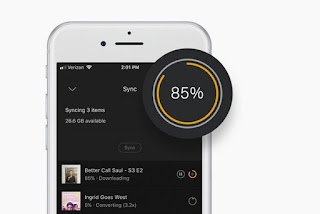
Per approfondire il discorso possiamo leggere la nostra Guida completa a Plex, il media player con transcodifica attiva.
Come vedere i video su Internet da iPhone/iPad a TV
Per vedere i video dall'iPhone/iPad su una TV la via più breve vi permetterà di sfruttare il Chromecast, il dongle HDMI di Google.
Una volta configurato il Chromecast per accedere alla rete Wi-Fi di casa, portiamoci sull'iPad o sull'iPhone e installiamo l'app Web Video Cast.
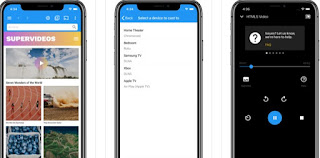
Utilizziamo quest'app come un normale browser e, non appena troviamo un video sul Web, premiamo in alto a destra sul simbolo del Cast, selezioniamo come dispositivo il Chromecast scelto e successivamente pigiamo sul simbolo Play in alto (icona gialla); si aprirà una lista con i flussi video catturati dal web, non dovremo far altro che scegliere quello giusto (potrebbero esserci molti flussi diversi, proviamoli tutti) per avviare lo streaming direttamente su TV.
L'app è compatibile anche con altri dispositivi di streaming come Fire TV e Fire TV stick, Apple TV e TV con supporto DLNA (Samsung, LG etc.), così da poter replicare le sue interessanti funzioni anche su Smart TV o su altri dispositivi connessi via HDMI al televisore.
Conclusioni
In questa guida vi abbiamo mostrato quelli che, a nostro avviso, sono i metodi più semplici e veloci per Vedere video dal computer o dal web su iPhone e iPad: anche gli utenti alle prime armi saranno così in grado di vedere i video tramite rete LAN, tramite Internet e tramite Smart TV, utilizzando l'iPad o l'iPhone come centro multimediale.Se cerchiamo altre app per riprodurre video sui dispositivi Apple, vi invitiamo a leggere la nostra guida alle migliori applicazioni per vedere e film su iPad e iPhone.
In un altro articolo vi abbiamo elencato invece i modi per collegare l'iPad o l'iPhone alla TV.

Posta un commento
Per commentare, si può usare un account Google / Gmail. Se vi piace e volete ringraziare, condividete! (senza commento). Selezionare su "Inviami notifiche" per ricevere via email le risposte Info sulla Privacy